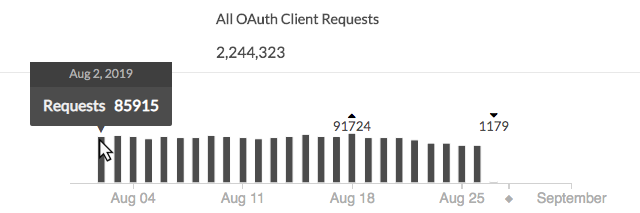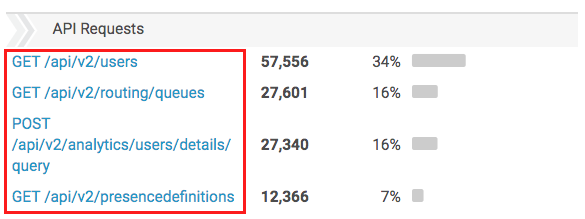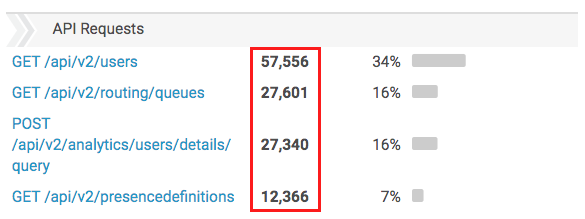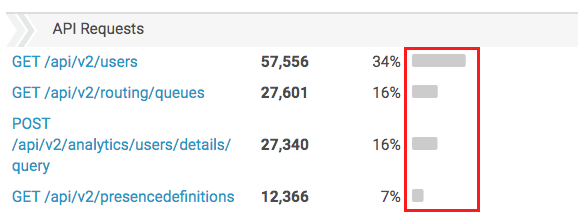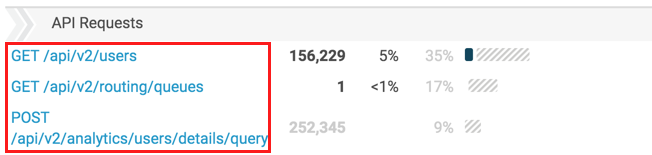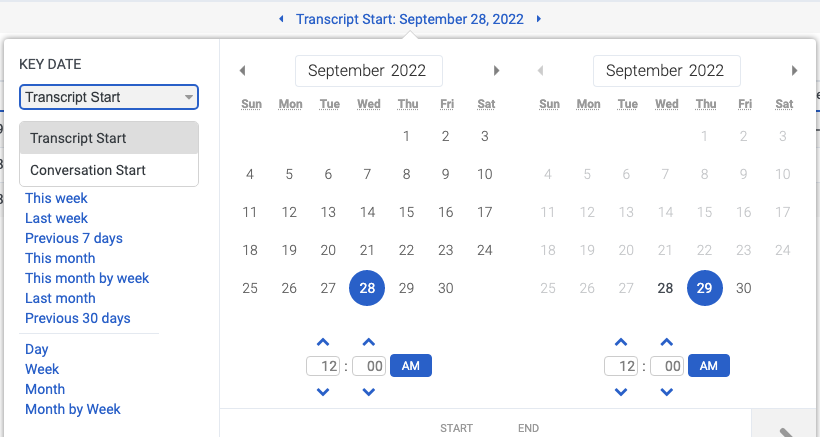API 사용량 보기
- 맹세 > 고객 > 보다 허가
API 사용 보기를 통해 다음을 확인할 수 있습니다. API 귀사의 콜센터에서 하는 요청과 어떤 고객이 해당 요청을 하는지 알아보세요. 초과하면 API에 대한 공정 사용 정책, 이 정보는 가장 많은 요청을 하는 클라이언트와 조직에서 가장 자주 사용하는 요청 유형을 결정하는 데 도움이 될 수 있습니다. 해당 정보를 활용하여 API 사용을 간소화하고 초과 사용을 방지하거나 계획할 수 있습니다.
이 보기의 데이터에는 다음을 포함하여 사용자 지정 또는 타사 응용 프로그램, 통합 및 솔루션을 지원하기 위해 조직에서 만든 모든 PUT, POST, GET 또는 DELETE 호출이 포함됩니다. AppFoundry 앱. 또한 Genesys Cloud Public API에 대한 데이터 작업도 포함됩니다.
이 보기에는 Genesys Cloud가 브라우저, 웹 및 모바일 앱의 기능을 지원하기 위해 수행하는 API 요청이나 외부 플랫폼에 대한 아웃바운드 데이터 작업에 대한 데이터는 포함되지 않습니다. 또한 Chrome용 Genesys Cloud, Firefox용 Genesys Cloud, Salesforce용 Genesys Cloud, Zendesk용 Genesys Cloud에서 명시적으로 이루어진 API 요청은 포함되지 않습니다. Embeddable Framework 애플리케이션은 API 사용 할당의 적용을 받습니다.
Genesys Cloud는 00:00:00에서 23:59:59 사이에 이루어진 모든 API 요청을 집계하여 매일 API 사용 데이터를 계산합니다. 이 계산은 UTC 시간 표준을 따르고 Genesys Cloud 청구 데이터와 일치합니다.
API 사용 보기를 보려면 클릭하세요. 성능 > 작업 공간 > 다른 > API 사용 . API 사용 보기를 보려면 다음을 수행하세요.
- 딸깍 하는 소리 메뉴 > 분석 > 분석 작업 공간 .
- 에서 기본 섹션에서 검색 API 사용 그런 다음 뷰 이름을 클릭하여 엽니다.
이 보기에는 현재 날짜의 데이터가 포함되어 있지 않습니다.
API 사용 데이터 계산
사용 편의성을 위해 API 사용량 보기에는 현지 시간대로 API 요청 날짜가 표시됩니다. 경우에 따라 UTC에서 현지 시간대로 조정하면 API 사용 보기에 표시된 API 요청 날짜가 클라이언트의 현지 시간대에 따라 요청 날짜와 다를 수 있습니다.
견해를 해석하다
보기에는 그래프와 두 개의 주요 섹션이 있습니다. OAuth 클라이언트 및 API 요청. 각 섹션에는 특정 클라이언트 또는 요청과 관련된 데이터 열이 있습니다.
데이터 그래프
그래프는 OAuth 클라이언트 및 API 요청 섹션에 적용된 필터가 있더라도 선택한 기간 동안의 모든 API 요청을 표시합니다. 그러나 날짜 범위로 하루를 선택하면 그래프에 데이터가 표시되지 않습니다.
데이터에 대한 자세한 정보를 보려면 그래프의 막대 위로 마우스를 가져갑니다. NS 막대 위의 막대는 해당 기간 동안 가장 큰 금액을 나타냅니다. 가장 낮은 금액을 나타냅니다.
OAuth 클라이언트
OAuth 클라이언트 섹션에는 선택한 기간에 API를 요청한 클라이언트 목록이 표시됩니다. 이러한 클라이언트에는 다음을 포함한 맞춤형 또는 타사 애플리케이션, 통합 및 솔루션이 포함됩니다. AppFoundry 앱. 클라이언트를 클릭하여 API 요청 섹션에서 해당 클라이언트의 요청을 강조 표시합니다.
API 요청
API 요청 섹션에는 OAuth 클라이언트가 수행한 모든 PUT, POST, GET 또는 DELETE 호출 목록이 표시됩니다. API 요청을 클릭하면 요청한 클라이언트가 강조 표시됩니다.
섹션 열
기본적으로 각 섹션에는 4개의 열이 있습니다.
- 특정 섹션에 대한 클라이언트 또는 API 요청 목록
- 클라이언트 또는 API 엔드포인트에 대한 요청 수
- 클라이언트 또는 API 엔드포인트에 대한 요청 비율
- 총 요청 수와 비교한 요청 비율의 시각적 표현
클라이언트를 클릭하거나 데이터 필터링을 요청하면 숫자 열과 백분율 열 사이에 다른 열이 나타납니다. 이 새 열에는 총 요청 수와 관련된 필터와 일치하는 요청의 백분율이 표시됩니다. 선택한 요청 필터와 일치하는 요청이 없으면 보기에 필터링된 백분율이 표시되지 않습니다.
필터링하면 필터와 일치하도록 다른 열이 업데이트됩니다.
- 클라이언트 또는 API 요청 목록은 클릭한 클라이언트 또는 API 요청을 강조 표시합니다.
- 필터와 일치하는 요청 수를 표시하도록 요청 수가 변경됩니다. 필터와 일치하는 요청이 없으면 숫자가 회색이 됩니다.
- 총 요청 비율이 회색으로 바뀝니다.
- 시각적 표현은 단색 막대에서 필터와 일치하는 요청의 백분율과 전체 요청의 백분율을 모두 표시하도록 구분된 막대로 변경됩니다. 두 백분율의 차이는 막대의 회색 부분으로 나타납니다.
| 예 | 열 | 설명 |
|---|---|---|
|
이미지를 클릭하면 확대됩니다.
|
OAuth 클라이언트 또는 API 요청 | API 요청을 수행하는 특정 OAuth 클라이언트 또는 조직에서 수행한 특정 API 요청. 보기는 필터링 기준으로 클릭한 행을 강조 표시합니다. |
이미지를 클릭하면 확대됩니다.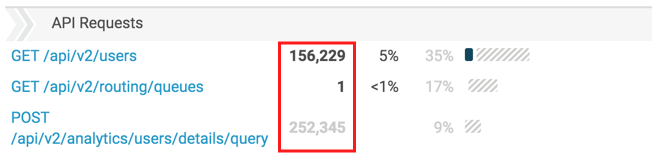 |
요청 수 |
OAuth 클라이언트가 수행한 요청 수 또는 필터와 일치하는 조직에서 수행한 특정 API 요청 수입니다. 선택한 필터와 일치하는 요청이 없으면 숫자는 이유와 일치하는 총 요청 수로 유지되지만 숫자는 흐리게 표시됩니다. |
이미지를 클릭하면 확대됩니다.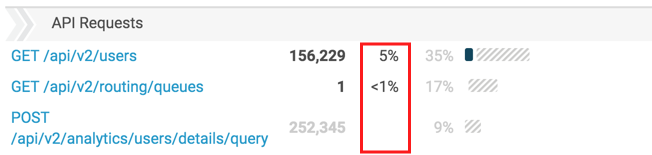 |
필터링된 요청 비율 |
클라이언트 또는 데이터 필터링 요청을 클릭하면 이 열이 나타나고 총 요청 수와 관련된 필터링된 클라이언트 또는 요청과 일치하는 요청의 백분율이 표시됩니다. 선택한 필터와 일치하는 요청이 없으면 보기에 필터링된 백분율이 표시되지 않습니다. |
이미지를 클릭하면 확대됩니다.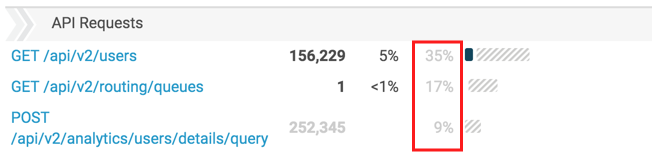 |
요청 비율 | 총 요청 수와 관련하여 OAuth 클라이언트가 수행한 요청의 비율 또는 조직에서 수행한 특정 API 요청의 수입니다. |
이미지를 클릭하면 확대됩니다.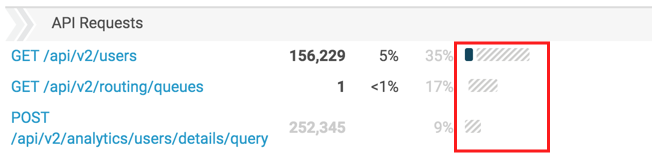 |
시각적 표현 |
필터와 일치하는 요청의 백분율 및 총 요청의 백분율을 시각적으로 나타냅니다. 두 백분율 간의 차이는 막대의 회색 부분으로 나타납니다. |
보기 사용자 정의
특정 데이터만 표시하도록 보기를 사용자 지정합니다. NS 보기에 대한 필터 및 날짜 설정 저장, 클릭 구하다 .
날짜 필터를 사용하여 분석 보기를 사용자 정의하십시오.
사전 설정을 사용하여 날짜별로 측정항목을 필터링하거나 사용자 지정 날짜 범위를 구성합니다.
사전 설정을 사용하여 메트릭을 필터링하려면 다음 단계를 완료하십시오.
- 날짜를 클릭하면 날짜 필터가 표시됩니다.
- 주요 날짜에서 스크립트 시작 또는 대화 시작을 선택합니다.
- 사전 설정 목록에서 사전 설정 날짜 옵션을 선택합니다.
날짜 사전 설정
| 사전 설정 | 설명 |
|---|---|
| 현재 간격 |
현재 30분 동안의 데이터를 표시합니다. 참고: 상세 보기에는 간격 데이터 그리드에서 현재 간격 이러한 보기에는 사전 설정이 표시되지 않습니다. |
|
성적표 시작 |
스크립트가 시작되는 시점에 따라 검색 결과를 정렬합니다. |
|
대화 시작 |
대화가 시작된 시간에 따라 검색 결과를 정렬합니다. |
| 오늘 | 현재 간격을 포함하는 기간 동안의 데이터를 표시합니다. |
| 어제 | 전날의 데이터를 표시합니다. |
| 이번 주 | 일요일부터 토요일까지의 기간에 대한 데이터를 표시합니다. |
| 지난 주 | 일요일부터 토요일까지 지난 주의 데이터를 표시합니다. |
| 이전 7일 | 지난 7일 동안의 데이터를 표시합니다. |
| 이번 달 | 추가 일 없이 이번 달의 데이터를 표시합니다. |
| 주별로 이번 달 | 월이 일요일에 시작하지 않거나 토요일에 끝나는 경우 추가 일을 포함하여 일요일에 시작하여 토요일에 끝나는 현재 달력 월의 데이터를 표시합니다. |
| 지난 달 | 추가 일 없이 지난 달의 데이터를 표시합니다. |
| 이전 30일 | 지난 30일 동안의 데이터를 표시합니다. |
| 이전 3개월 | 지난 3개월 동안의 데이터를 보여줍니다. |
| 간격 |
30분 동안의 데이터를 표시합니다. 참고: 상세 보기에는 간격 데이터 그리드에서 간격 이러한 보기에는 사전 설정이 표시되지 않습니다. |
| 일 | 하루 24시간 동안의 데이터를 표시합니다. |
| 주 | 일요일부터 토요일까지의 기간에 대한 데이터를 표시합니다. |
| 월 | 추가 일 없이 정확한 월의 데이터를 표시합니다. 현재 월을 선택하면 현재 날짜까지의 데이터를 볼 수 있습니다. |
| 주별 개월 | 월이 일요일에 시작하지 않거나 토요일에 끝나는 경우 추가 일을 포함하여 일요일에 시작하여 토요일에 끝나는 달력 월의 데이터를 표시합니다. |
- 맞춤 기간을 사용하여 측정항목을 필터링하려면 다음 단계를 완료하세요.
-
- 날짜를 클릭하면 날짜 필터가 표시됩니다.
- 달력에서 시작 날짜와 종료 날짜를 선택하고 필터 화살표를 클릭합니다. .
- 동일한 날짜 사전 설정을 사용하여 다른 기간의 데이터를 보려면 날짜 표시 양쪽에 있는 화살표를 클릭하세요. 예를 들어, 전날의 데이터를 보려면 다음을 클릭하세요. 낮 사전 설정을 선택한 다음 날짜 왼쪽에 있는 화살표를 클릭합니다.
보기의 데이터를 차트에 표시할 수 있습니다. To view the chart, click the Show/Hide chart icon .
특정 클라이언트 또는 API 요청으로 데이터를 필터링하려면 해당 요청을 클릭합니다.
한 번에 하나의 OAuth 클라이언트 또는 하나의 API 요청으로 필터링할 수 있습니다. 다른 클라이언트나 요청을 클릭하면 필터가 해당 클라이언트나 요청으로 변경됩니다.
필터링할 때 보기가 어떻게 변경되는지에 대한 자세한 내용은 섹션 열 이 기사의 섹션.